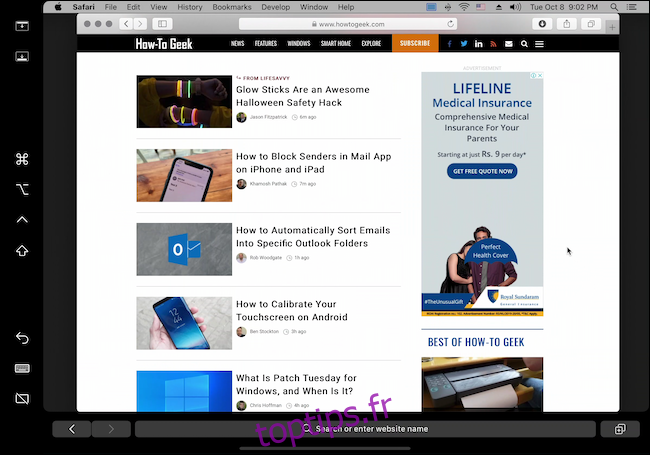La nouvelle fonctionnalité Sidecar de macOS Catalina étend l’affichage de votre Mac à votre iPad. Avec lui, vous pouvez utiliser votre iPad comme moniteur secondaire ou comme écran en miroir qui fonctionne avec Apple Pencil et des accessoires comme une souris et un clavier.
Table des matières
Comment fonctionne Sidecar
Une fois macOS Catalina installé sur votre Mac, vous pouvez connecter votre iPad à votre ordinateur et l’utiliser comme écran externe. Il fonctionne à la fois en mode filaire et sans fil.
Si vous connectez votre iPad à l’aide d’un câble USB-C ou Lightning, la connexion est plus rapide et plus stable. Mais pour la plupart des utilisateurs, la connexion sans fil fonctionnera tout aussi bien. Il n’y a pas de décalage majeur car Apple utilise sa propre connexion peer-to-peer de type AirDrop basée sur Wi-Fi.
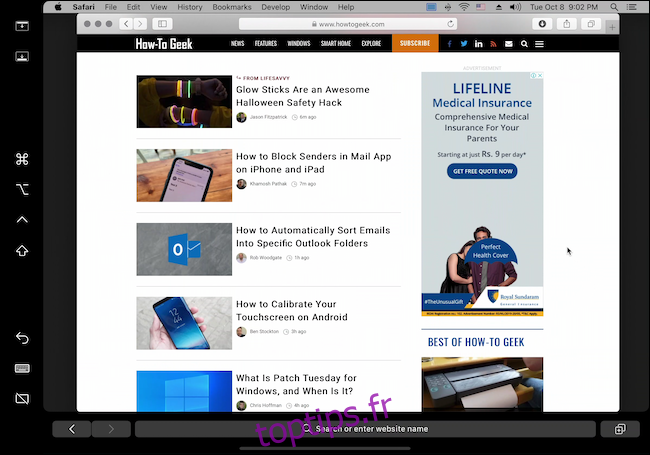
En raison de la connexion peer-to-peer, Sidecar n’a qu’une portée de 10 pieds. Si vous déménagez dans une autre pièce, vous remarquerez un décalage, puis un avertissement à l’écran vous demandant de vous rapprocher du Mac.
Si vous souhaitez utiliser l’iPad comme écran portable pour un Mac dans votre maison, vous devriez regarder Affichage Luna qui fonctionne sur un réseau Wi-Fi et a une portée plus longue.
Une fois que Sidecar est activé, l’iPad fonctionne comme plus qu’un simple moniteur. Vous verrez une barre latérale avec des commandes et des raccourcis, ainsi qu’une barre tactile virtuelle en bas de l’écran. Vous pouvez utiliser la fonction tactile, l’Apple Pencil et une souris pour contrôler l’affichage du Mac sur votre iPad.
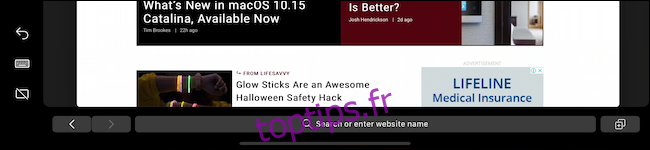
Bien que l’interface utilisateur tactile fonctionne, elle n’est pas intuitive. Si vous espériez que Sidecar transformerait le Mac en iPad où vous pourrez utiliser vos doigts pour taper sur l’écran et vous déplacer, hélas, ce n’est pas ça. Les éléments de l’interface utilisateur dans Mac étaient assez petits pour que cela fonctionne de manière fiable.
Ainsi, lorsque vous appuyez sur l’écran avec un doigt ou que vous essayez de faire défiler avec un doigt, rien ne se passe. Vous devez utiliser deux doigts pour faire défiler. Et la seule façon de cliquer ou de taper sur des éléments est d’utiliser l’Apple Pencil ou une souris connectée à l’iPad (qui fait apparaître un curseur sur l’écran). Le clavier et le trackpad du Mac, bien sûr, fonctionnent de manière fiable.
L’Apple Pencil ne peut pas non plus être utilisé pour naviguer dans l’interface utilisateur. Il ne peut être utilisé que pour cliquer et sélectionner des éléments sur le Mac. L’Apple Pencil brille lorsqu’il est utilisé pour dessiner sur l’écran dans les applications prises en charge. Cela fonctionne en mode natif pour la fonction d’annotation dans Aperçu avec des applications tierces telles que Affinity Photo, Adobe Illustrator, etc.
Cela signifie que pour utiliser avec succès Sidecar comme affichage secondaire, vous devrez vous habituer à un nouveau modèle d’interaction. Faites glisser deux doigts pour naviguer, cliquez et sélectionnez à l’aide de l’Apple Pencil ou d’une souris. La nouvelle sélection de texte et les gestes d’édition d’iOS 13 et d’iPadOS 13 fonctionnent également ici.
Compatibilité Sidecar
La fonction Sidecar est prise en charge sur les Mac suivants exécutant macOS Catalina:
MacBook Pro introduit en 2016 ou plus tard
MacBook introduit en 2016 ou plus tard
MacBook Air introduit en 2018 ou plus tard
iMac lancé en 2016 ou plus tard, plus iMac (Retina 5K, 27 pouces, fin 2015)
iMac Pro
Mac mini introduit en 2018 ou plus tard
Mac Pro introduit en 2019
Et sur les iPad suivants avec prise en charge de l’Apple Pencil exécutant iPadOS 13:
iPad Pro: tous les modèles
iPad (6e génération) ou version ultérieure
iPad mini (5e génération)
iPad Air (3e génération)
Avant de commencer à utiliser Sidecar, assurez-vous que les deux appareils sont connectés au même réseau Wi-Fi et que Bluetooth et Wi-Fi sont activés sur les deux appareils.
Comment configurer Sidecar
Le processus de connexion à Sidecar est le même pour les connexions filaires et sans fil. Si vous envisagez d’utiliser la méthode de connexion filaire, connectez d’abord le Mac à votre iPad à l’aide d’un câble compatible.
Vous pouvez démarrer la connexion Sidecar de plusieurs manières. Le meilleur moyen est d’utiliser l’option AirPlay dans la barre de menus.
Si vous ne pouvez pas repérer l’icône AirPlay dans la barre de menus, vous pouvez l’activer en allant dans Préférences Système> Affichages et en cochant l’option «Afficher les options de mise en miroir dans la barre de menus lorsqu’elles sont disponibles».

Maintenant, cliquez sur le bouton «AirPlay» dans la barre de menu. Ici, sélectionnez votre iPad.
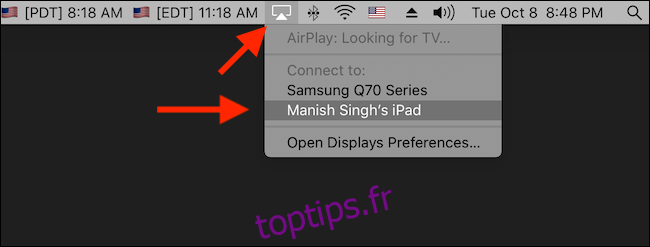
Et c’est tout. La fonction Sidecar est maintenant activée et votre iPad commencera à fonctionner comme un écran externe. Vous pouvez maintenant faire glisser et déposer des fenêtres de l’écran de votre Mac vers l’iPad.
Vous pouvez également aller dans Préférences Système> Sidecar, puis cliquer sur le menu déroulant «Sélectionner un appareil» et sélectionner votre iPad dans la liste. Sidecar devrait maintenant fonctionner sur votre iPad.
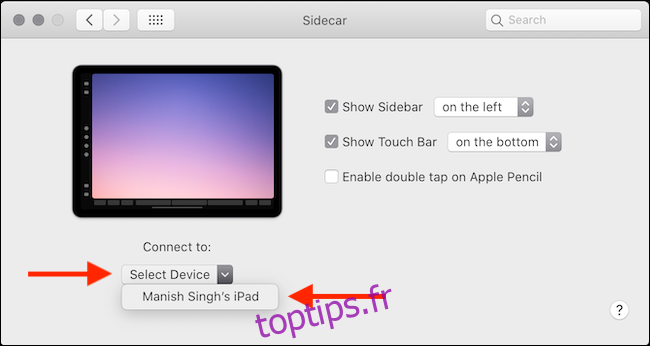
Comment utiliser et personnaliser Sidecar
Bien que vous puissiez simplement utiliser l’iPad comme moniteur secondaire, il existe des commandes spécifiques dans macOS pour améliorer votre expérience.
Tout d’abord, vous pouvez passer en mode miroir pour contrôler le Mac depuis l’iPad. Cela peut être utile tout en restant dans la pièce mais pas assis devant l’ordinateur.
Pour ce faire, cliquez sur le bouton «Sidecar» dans la barre de menu une fois l’iPad connecté. Cliquez ensuite sur «Écran Retina intégré miroir».
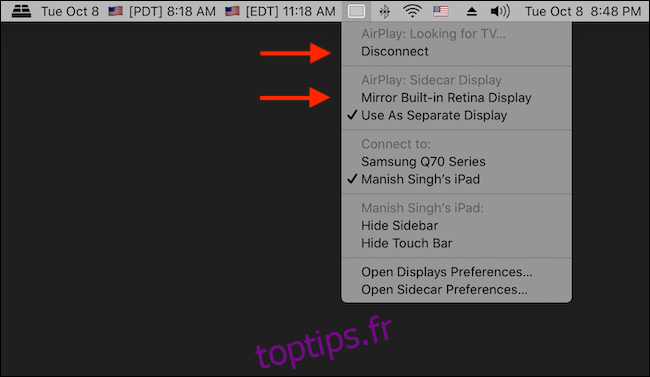
L’interface utilisateur Sidecar sur l’iPad est assez simple. Vous verrez une barre latérale à droite et une Touch Bar virtuelle en bas (même si votre Mac ne prend pas en charge la Touch Bar).

En haut de la barre latérale, vous trouverez des options pour afficher ou masquer la barre de menus et le Dock afin que vous puissiez activer le mode plein écran sur le Mac.
Au milieu, vous trouverez vos touches de modification: Commande, Option, Contrôle et Maj. Vous pouvez appuyer deux fois sur une clé pour la verrouiller.
En bas, vous verrez les options Annuler, Clavier et Déconnexion.
Le bouton «Clavier» fait apparaître le clavier flottant compact de l’iPadOS qui prend en charge la saisie gestuelle. Vous pouvez utiliser le bouton «Déconnecter» pour mettre fin à la connexion Sidecar.
Vous pouvez également personnaliser l’interface utilisateur de Sidecar trouvée sur l’iPad. Sur votre Mac, accédez à Préférences système> Sidecar.
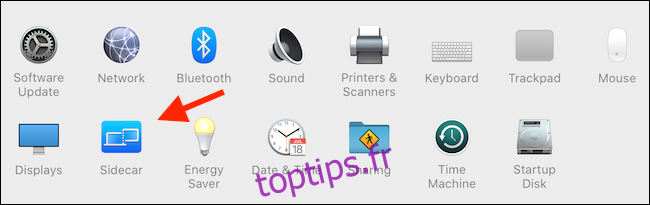
À partir de là, utilisez la liste déroulante à côté de «Afficher la barre latérale» pour déplacer la barre latérale de la gauche vers la droite. Vous pouvez également déplacer la barre tactile vers le haut ou vers le bas à partir de l’option «Afficher la barre tactile».
De plus, vous pouvez décocher les options «Afficher la barre latérale» et «Afficher la barre tactile» pour désactiver les deux éléments.
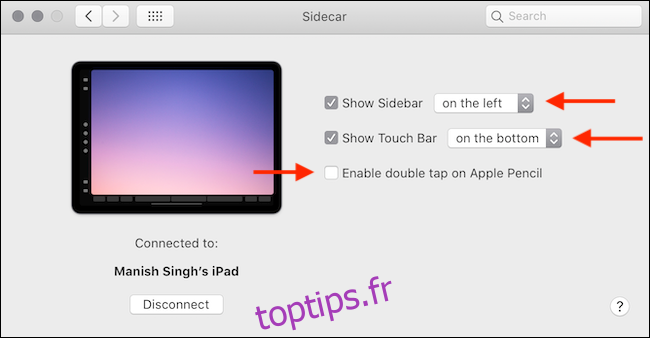
Si vous êtes un utilisateur avide d’Apple Pencil, vous pouvez également cocher l’option «Activer le double tap sur Apple Pencil» pour utiliser le geste du double-clic comme option de clic droit sur le Mac.
Pour déconnecter Sidecar, sélectionnez le bouton «Déconnecter» dans le coin inférieur droit ou gauche (selon vos préférences) de l’écran de l’iPad.
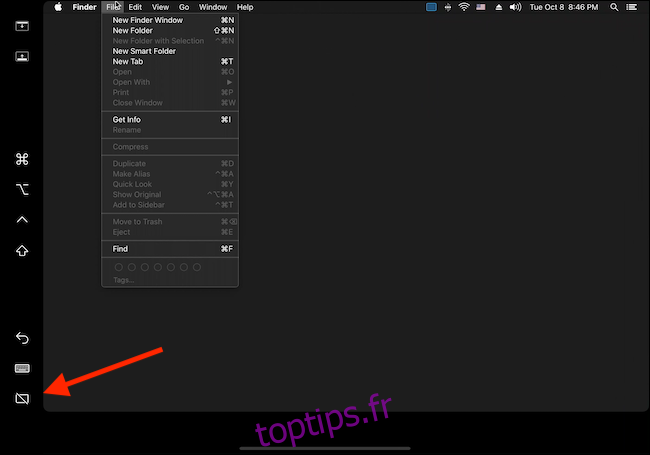
Vous pouvez également aller dans le menu «AirPlay» depuis la barre de menu de votre Mac et cliquer sur le bouton «Déconnecter».